En tant qu’artiste, utiliser le numérique est idéal pour:
- créer de belles images pour mettre en valeur son art et développer sa visibilité
- élargir ses possibilités créatives
- se dégager de nouveaux revenus avec son art (affiches, cartes, faire-parts, objets, illustrations numériques…)
C’est exactement ce que je fais avec mes aquarelles depuis 2015.
Je vous explique dans cet article en détails les outils à utiliser pour numériser et photographier ses créations.

Selon si vous souhaitez numériser ou photographier vos créations, vous aurez besoin de différents outils.
Outils pour numériser ses créations
Numériser une création permet d’en faire une copie propre sur l’ordinateur.
On peut vendre une copie numérique d’une création à une marque qui s’en sert pour créer un produit (licensing) ou partager cette image sur ses réseaux sociaux par exemple.
Scanner
Le plus simple pour numériser est d’utiliser un scanner.
Le modèle que je conseille est le Epson V550 avec un très bon rapport qualité prix, environ 220€.
Son grand avantage: il est à plat, c’est à dire que vous pourrez scanner facilement de grandes voir très grandes réalisations aussi bien que des petites.
Le deuxième avantage du scanner est de pouvoir numériser avec une grande résolution. Cela veut dire qu’on pourra agrandir la création originale.
Si vous peignez sur un format A5 par exemple, avec un bon scanner vous pourrez agrandir à un format A2 et même plus grand, facilement.
Vous pouvez également scanner chez un professionnel ou faire appel à un photographe pour numériser vos créations. Sauf cas très particulier, je vous le déconseille car vous pouvez y arriver vous-même!
Appareil photo
Vous pouvez également numériser à partir d’images d’appareil photo, sans scanner.
La résolution est moins bonne qu’un scanner, vous ne pourrez pas agrandir énormément votre création. En général j’obtiens des fichiers imprimables au maximum en A4-A3 pour une numérisation issue de photos. Mais c’est déjà pas mal pour commencer non?
Il faut un appareil photo correct. Appareil photo numérique ou tout simplement téléphone moyen ou haut de gamme peut suffire, pas besoin d’un réflex.
Voici trois photos prises avec mon téléphone (iphone 11):

Le résultat de la numérisation avec Photoshop à partir de ces photos (imprimable jusqu’à 44cm de large):

Logiciel
À partir du scanner ou de l’appareil photo vous obtenez des fichiers bruts de votre création. Il faut à présent les traiter pour obtenir une image propre.
Pour ce faire, il faut un logiciel de traitement de l’image.
Je vous conseille de choisir Adobe Photoshop.
Les avantages de Photoshop:
– reconnu et utilisé par la majorité des graphistes et artistes, beaucoup de documentation et de facilité quand on travaille avec différents prestataires (imprimeurs, éditeurs, …)
– puissant: contient une multitude d’outils très pratiques pour une multitudes de tâches pour l’artiste
Photoshop vient avec un deuxième logiciel: Adobe Lightroom, idéal pour retoucher ses photos (pas ses créations). Les deux ensemble coûtent 12€/mois (abonnement Creative Cloud pour la photo).
Cet abonnement permet un rendu pro et complet.
J’ai déjà testé des alternatives gratuites ou moins chères:
- Snapseed (application gratuite): impossible de faire une numérisation propre (enlever le fond de sa création) sans perdre les tons clairs. Très bien pour une première découverte des retouches de luminosité et couleurs.
- Photoshop Elements (99€): impossible de faire des réglages fins de contraste, couleur, nettoyage ou incrustation d’une création dans une photo (maquette).
- Affinity Photo (55€): traitement de la numérisation un peu plus long (outils moins fins selon moi), impossible d’incruster une création dans une photo (maquette).
Pour moi Photoshop l’emporte avec la possibilité de faire des maquettes photo, l’universalité quand on travaille avec des prestataires et le duo avec Lightroom. Si je devais en choisir un autre, je me tournerais vers Affinity Photo me semble pour l’instant une alternative au meilleur rapport qualité prix.
Photoshop vous parait impossible à maitriser, trop compliqué? Je vous rassure, ça s’apprend et cela à tout âge, il suffit d’être motivé. Mes élèves y arrivent très bien, même quand “l’informatique est leur bête noire”.
Outils pour photographier ses créations
À présent, parlons des outils pour photographier vos créations.
Encore une fois, pas besoin d’énormément de matériel pour améliorer vos photos, vous pouvez utiliser votre téléphone et l’application gratuite Adobe Lightroom.
Appareil photo
J’ai trois appareils que j’utilise pour prendre en photo mon art:
– mon téléphone (iphone 11 pro)
– un compact expert (compact avec modes manuels avancés en photo et vidéo) le Canon Powershot G7 X Mark II c’est un vrai régal, je n’utilise presque plus mon réflex grâce à lui.
– un réflex dont je me sers pour tourner les vidéos de mes cours ou pour les photos de mes livres principalement. Je m’en sers également quand je veux de beaux effets flous (au premier ou à l’arrière plan) car mes objectifs sont bien meilleurs que sur le téléphone ou le compact
Logiciels
Si vous deviez retenir un seul nom pour un logiciel de retouche photo, retenez celui-ci: Adobe Lightroom.
L’application Lightroom est presque gratuite (les fonctions de correction sélectives ne sont pas disponibles dans la version gratuite), si vous ne l’avez pas encore, téléchargez-la vite.
Lightroom vous permettra de faire de jolies retouches de luminosité et contraste. Avec l’appareil photo intégré à Lightroom vous pouvez photographier au format .raw qui vous permettra encore plus de flexibilité dans vos retouches ensuite.
En complément, j’utilise ensuite l’application A color Story pour ajouter des filtres à mes photos qui leurs donnent une ambiance plus personnelle (voir également: VSCO).
Lumière
Un point très important pour de belles photos est la lumière.
Je vous conseille de vous placer près de la lumière naturelle (mais pas directe) pour photographier. Je suis exposée nord et je m’en sors, je suis sure que vous pouvez y arriver aussi. Les lumières artificielles sont importantes en vidéo mais peu en photo. Privilégiez le naturel. Enfin vous pouvez construire un réflecteur et rassembler différents types de décorations.
Apprendre à numériser et photographier ses créations
Pour aller plus loin, je vous invite à découvrir le processus complet pour photographier, numériser et vendre vos créations facilement, dans mon cours vidéo Destination Digital. N’hésitez pas à aller voir le programme du cours qui vous permettra de prendre en main Photoshop, de créer des visuels professionnels de vos réalisations et d’améliorer votre visibilité.
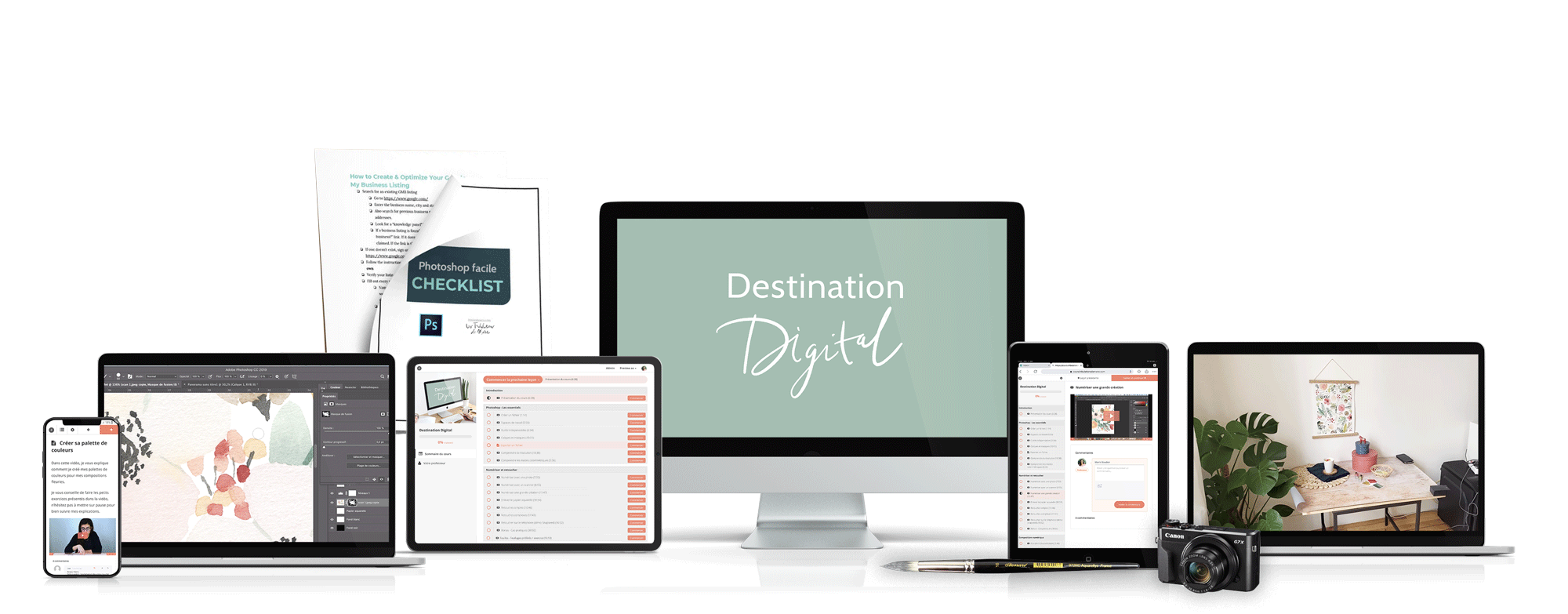


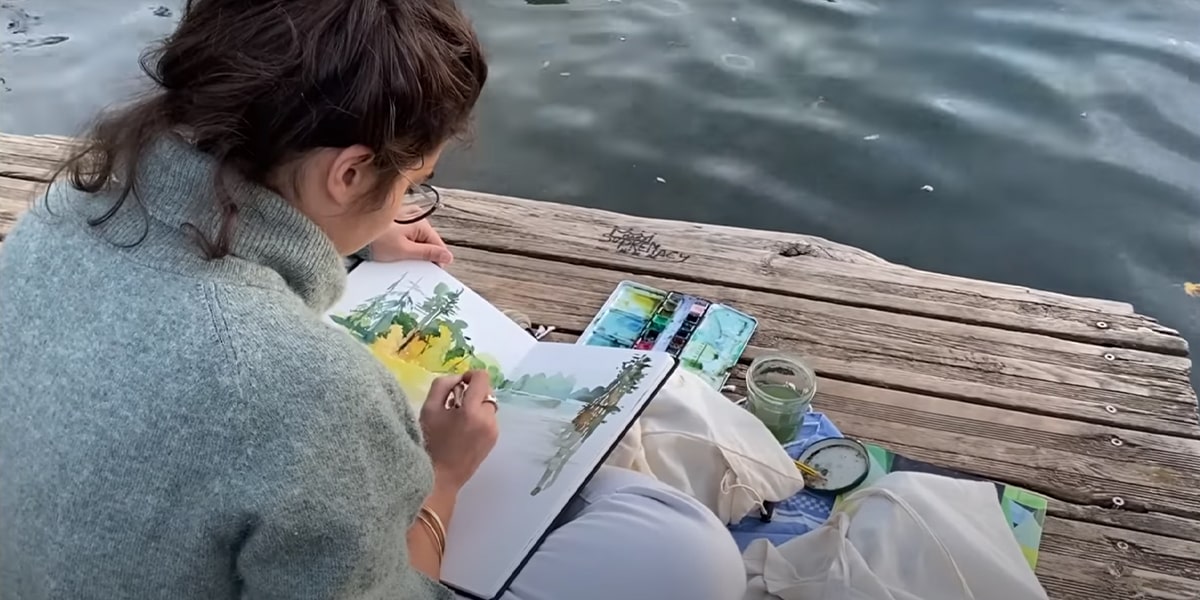

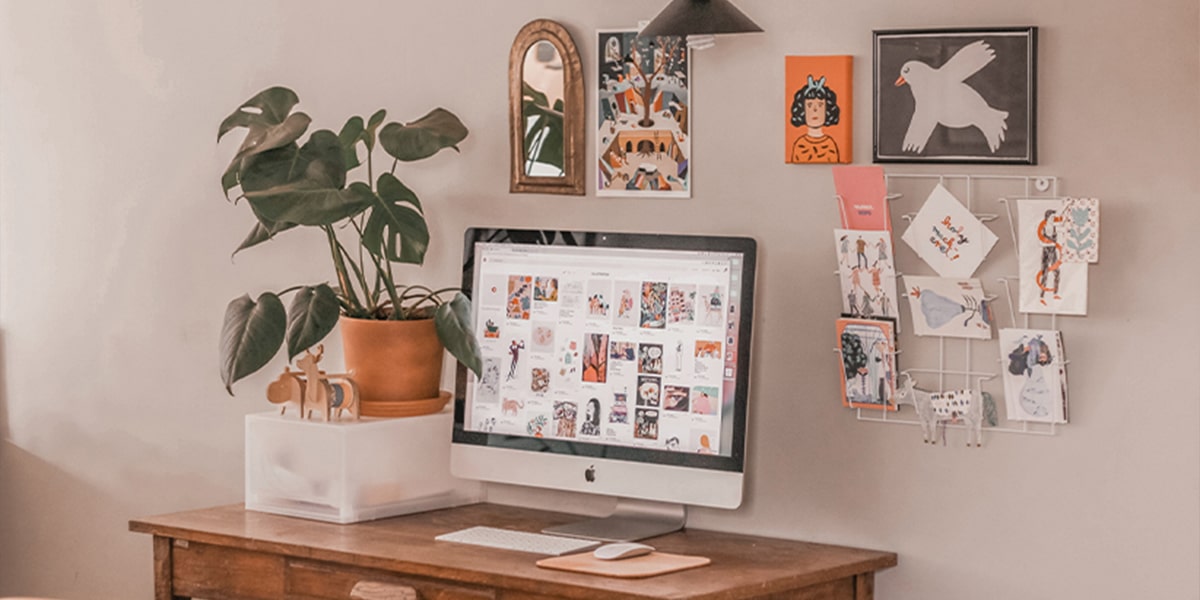
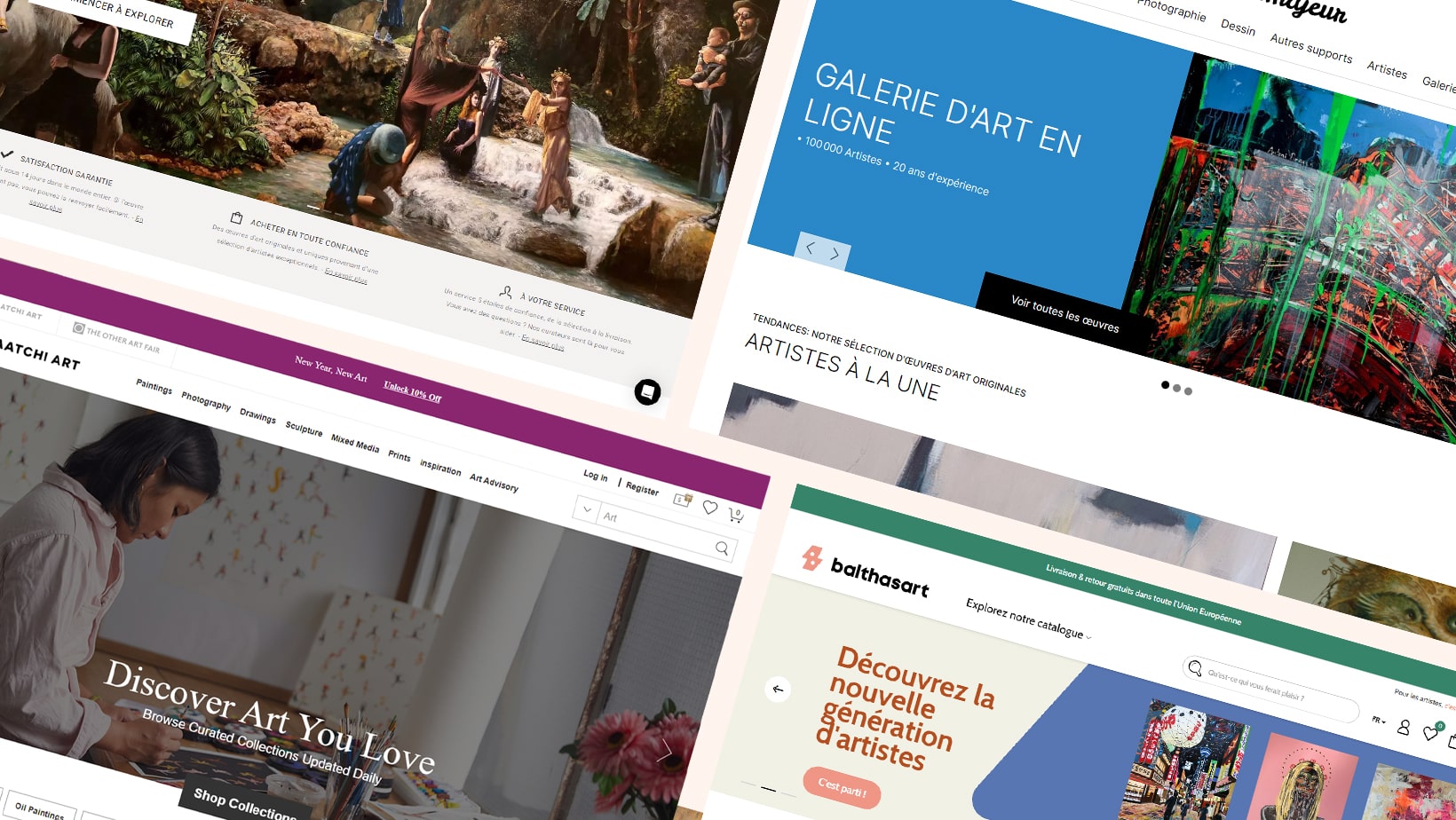

Bonjour
Je me suis procurée la formation que j’ai adoré. J’aimerais par contre avoir plus de précision quant au scanner recommandée le epson v 550. Je cherche à scanner de grandes œuvres environ 48 X 36 pouces, peut on vraiment y arriver avec cet appareil ou auriez vous un conseil autre qu’aller dans une cie d’impression? Merci beaucoup
Bonjour Elsa,
Merci pour ton message et pour ton inscription. Comme tu le verras dans la formation, Marie scanne ses grands formats en plusieurs morceaux et les assemble dans Photoshop. Tout simplement. Le scanner Epson est celui qu’elle utilise et recommande (Le 650 est le dernier né dans cette gamme) mais tu peux en trouver d’autres. Veille simplement à en choisir un sans bordure pour pouvoir scanner à plat.
J’espère que ça t’aide.
Bonjour Marie
Merci pour cet article très utile. Je peins beaucoup au format A3 qui malheureusement est hors dimension pour la plupart des Scanners grand public. Que me conseilles tu pour numériser mes aquarelles avec un rendu correct ? Scanner en plusieurs morceaux l’aquarelle ? j’ai un iPhone 12 Pro je me demandais si je pouvais prendre plusieurs photos de mon aquarelle et les assembler sur Photoshop facilement ?
Merci d’avance
Bonjour Marion,
Oui c’est ça il faut scanner en plusieurs fois. Marie n’utilise qu’un scanner A4 pour toutes ses créations (même les plus grandes).
Tout ce process est détaillé dans notre programme “Destination Digital” si tu souhaites approfondir le sujet.
Tu trouveras toutes les informations utiles sur cette page : https://tribulationsdemarie.com/destination-digital
Bonjour Marie,
J’ai un scanner sur mon imprimante PIXMA
Il est censé être de bonne qualité cependant lors de la numérisation la couleur mauve ressort toujours rose. Même en 600 PPP. Je ne comprends pas les raisons, sais-tu d’où cela peut venir ?
Merci beaucoup 🙂
Bonjour Lucie,
Essayez de regarder la notice de votre modèle pour voir s’il y a des possibilités de réglages pour les couleurs. Si vous ne trouvez pas demandez peut être au service SAV du fabriquant ?
Dans tous les cas on peut faire des modifications de couleurs facilement dans Photoshop.
Commentaire *
Bonjour Marie,
Et pour l’impression, que conseilles-tu comme imprimante? est-ce qu’il en existe qui fasse à la fois scan et impression, adaptée pour l’art et abordable en terme de prix?
Merci!
Joséphine
Marie n’a jamais utilisé d’imprimantes, donc elle n’en conseille pas, mais vous invite à vous tourner vers un imprimeur. Apparement les imprimantes-scanner 2 en 1 sont en général de moins bonne qualité qu’une imprimante ou un scanner spécialisé.
Bonjour Marie,
Je suis intéressé par le scanner que tu conseil mais je ne le trouve pas en magasin…
il y a le Epson V600 maintenant sur le marché.
Est ce que tu me le conseillerai ou sinon sais tu où puis je acheter le V550 ?
Dans l’attente de ton retour,
Merci
Laure
Bonjour Marie,
Merci pour tes conseils clairs et utiles! Quand est-ce que tu utilises l’appareil-photo plutôt que le scanner pour numériser tes créations? Avec un scanner sous la main je suppose que le rendu est plus régulier?
Merci encore,
Emmanuelle
bonjour
vous dites que vous numériser vos créations puis vous faites sur la tablette des modifications, voir de l’aquarelle mais avec quelle application ?
merci d’avance et merci pour tous vos cours ….c’est magnifique et ainsi je m’y suis remise avec joie
Bjr Marion
Je dois photographier 40 aquarelles chanson A4.avec un smartphone pour envoyer après en plusieurs mail.
Que me conseiller pour photos, a plat ou debout ?
Quel application gratuite va me permettre de réduire pour mettre en plusieurs pages.
Merci pour votre réponse
Bonjour,
Je ne suis pas sûre d’avoir bien compris votre question mais vous pouvez prendre vos photos à plat ou debout puis faire un envoi via le site “Wetransfer” si ça ne passe pas dans un email.
J’espère que ça vous aide.
Julie de l’équipe Les Tribulations de Marie
Bonjour et un grand merci pour cet article très utile !
Je reste malgré tout un peu perdue pour passer de l’étape scan au traitement de l’image. Comment avoir un rendu lumineux et fidèle à l’oeuvre de départ de façon simple ?
Si je télécharge Lightroom, est-ce que cela suffira pour avoir un rendu réussi ?
Merci de ton retour et encore bravo pour tout ce que tu fais !
Bonjour Ines, Pour numériser une création de façon propre et pro, j’utilise Photoshop. ça me parait impossible d’enlever le fond d’une création avec Lightroom. Tu peux y arriver avec Photoshop Elements ou Affinity Photo comme expliqué dans l’article, pour moi Photoshop est plus complet c’est le logiciel que je conseille. C’est un investissement mais que je ne regrette pas personnellement car il m’apporte tous mes projets pro. A ta dispo si tu as d’autres questions.
Bonjoir Marie,
Suite à tes conseils, je me suis demandée où tu arrivais à trouver pour 12 euros par mois photoshop? Sur le site officiel adobe je ne trouve pas ces prix, si jamais tu as le bon site merci car je suis perplexe pour le coup.
Très bonne journée à toi,
Marine (du Québec)
Hello Marine,
Merci pour ton message !
Tu trouves photoshop à 12€ / mois dans la suite “Photographie” d’abode, Lightroom est inclus dedans en plus !
https://www.adobe.com/fr/creativecloud/photography.html?promoid=2K4PCGQ2&mv=other
Je ne sais pas si c’est pareil pour le québec mais il existe quelque chose de similaire aux US à $10 donc je pense que tu dois avoir un équivalent au canada 😉 n’hésite pas si tu as d’autres questions !
Cet article est vraiment très intéressant ! Merci beaucoup pour toutes ces infos.
Et sinon nous souhaitons imprimer nos aquarelles pour en faire des copies, quel papier nous conseillez vous ?
Et est-ce qu’on peut le faire de chez nous, ou il est préférable de passer par un imprimeur ?
Merci beaucoup !